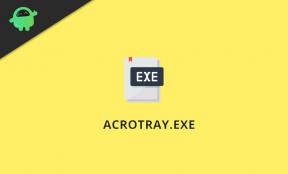Kako ispraviti pogrešku 'DM-Verity Need to Check Verification Failed DRK' na Samsungu
Instalirajte Zalihu Rom / / August 05, 2021
Modificiranje i uvođenje promjena na Android uređaju jedno je od omiljenih prošlih vremena za Android programere. Možete pronaći brojne Android mode ili programe koji donose više poboljšanja za vaš uređaj koje vaš OEM nije službeno dostavio. Ali za većinu aplikacija na uređaju morate imati instaliran root pristup i prilagođeni oporavak. Štoviše, izmjene firmvera mogu vaš operativni sustav izložiti opasnosti. U stvari, ako ste tada vlasnik Samsung telefona, zbog povećane sigurnosti Samsung telefona na izbjegavajte korisnike da mijenjaju svoje telefone, pogreške poput "dm-verity treba provjeriti da provjera nije uspjela" su prilično velike uobičajen.
A ako tražite načine za prevladavanje ili ispravljanje ove pogreške, na pravom ste mjestu. Kao i u ovom postu, uputit ćemo vas kako ispraviti pogrešku ‘DM-Verity Need to Check Verification Failed DRK’ na Samsung pametnim telefonima. Važno je napomenuti da bi vaš telefon bio u mekano opečenom stanju kad primite ovu pogrešku, što znači da uopće nećete moći koristiti svoj pametni telefon ili njegove funkcije. No, pomoću ovog vodiča mogli biste ispraviti pogrešku. Dakle, bez daljnjeg odlaganja, krenimo izravno u sam članak:

Kako ispraviti pogrešku ‘DM-Verity Need to Check Verification Failed DRK’ na Samsungu
Prije nego što započnemo, morate preuzeti službeni firmware posebno za svoj uređaj, a zatim fleš-verzijom firmvera pomoću ODIN-a. A za to slijedite korake u nastavku:
- Prvo, morate preuzeti ODIN alat. Zatim ga izvucite u dostupnu mapu.
- Sada morate preuzeti službeni firmware za svoj uređaj za koji trebate otići Pretraživač firmvera Sammobile.
- Unesite broj modela vašeg pametnog telefona.
- Obavezno unesite točan broj modela vašeg Samsung uređaja i preuzmite firmver za svoju zemlju.
- Nova datoteka s nastavkom “TAR.MD5”Bit će preuzeto.
- Sada se uputite u mapu u kojoj ste izdvojili sadržaj gornjeg alata ODIN.
- Pronađite ga i pokrenite kao Administrator.
- Provjerite je li vaš Samsung telefon isključen.
- Uzmite svoj uređaj i zajedno držite tipku za smanjivanje glasnoće + tipku Home i tipku za uključivanje / isključivanje.
- Nakon što uređaj zavibrira, otpustite tipku za uključivanje, ali držite ostale dvije tipke.
- Zaslon će se okrenuti nakon čega trebate pritisnuti tipku za glasnoću da biste pristupili načinu preuzimanja.
- Sada morate povezati svoj pametni telefon s računalom pomoću USB kabela.
- ODIN alat prepoznat će vaš pametni telefon.
- Kliknite gumb AP ili PDA na sučelju alata ODIN.
- Otvorit će se Windows Explorer u kojem trebate pronaći datoteku firmvera koju ste preuzeli.
- Nakon što dodate datoteku, kliknite gumb bljeskalice da biste počeli treptati firmware.
- Pazite da tijekom postupka NE Odspojite pametni telefon.
- Nakon završetka postupka možete odspojiti telefon.
- To je to!
Nakon toga, vaš bi se uređaj trebao vratiti u normalu. Međutim, ako koraci ne uspiju, ne zaboravite provjeriti jeste li preuzeli odgovarajući firmware za svoje uređaje ili ne. Pa, evo vam s moje strane u ovom postu. Nadam se da vam se svidio ovaj post i uspjeli ste ispraviti pogrešku na vašem Samsung uređaju. Obavijestite nas u komentarima u nastavku ako naiđete na bilo kakve probleme prateći bilo koji od gore spomenutih komentara. Do sljedećeg posta... Živjeli!
Digital Sigurni marketinški agent Six Sigma i Google koji je radio kao analitičar za Top MNC. Ljubitelj tehnologije i automobila koji voli pisati, svirati gitaru, putovati, voziti bicikl i opustiti se. Poduzetnik i bloger.